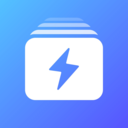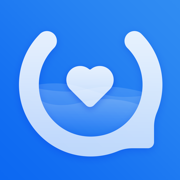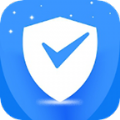华为手机如何更改网络IP
2025-06-04 11:37:02来源:sxtmmc编辑:佚名
在数字化时代,网络ip地址不仅是设备在网络世界中的“身份证”,更关系到网络连接的稳定性和速度。对于华为手机用户来说,掌握修改网络ip的方法,不仅能让你的网络体验更自由,还能在某些情况下提升网络性能。那么,华为手机究竟怎么改网络ip呢?别急,接下来就为你详细解读!
方法一:通过wi-fi设置修改ip地址
1. 打开设置:首先,在你的华为手机上找到并打开“设置”应用。
2. 进入无线局域网:在设置页面中,滑动屏幕找到并点击“无线和网络”或“wlan”选项,进入wi-fi管理页面。
3. 选择网络:在wi-fi列表中,找到并点击进入你已连接的wi-fi网络。如果尚未连接,请先连接到目标wi-fi网络。
4. 进入高级选项:在网络详情页面中,点击“高级选项”或类似按钮,进入网络高级设置界面。
5. 修改ip设置:在高级选项页面中,找到“ip设置”选项。通常,这个选项会默认设置为“dhcp”(动态获取ip地址)。此时,你需要将其更改为“静态”。
6. 填写ip信息:选择静态ip地址后,你需要手动输入新的ip地址、子网掩码、网关和dns服务器等信息。这些信息需要根据你的网络环境进行填写,确保准确性和合法性。
7. 保存设置:完成ip地址的修改后,点击页面上方的“保存”或“确定”按钮,使新的ip设置生效。
方法二:通过移动数据设置间接影响ip(注意:此方法不直接修改ip,但可改变网络表现)
1. 打开设置:同样,在你的华为手机上打开“设置”应用。
2. 进入移动网络设置:在设置界面中,找到并点击“移动网络”或“更多连接设置”选项。
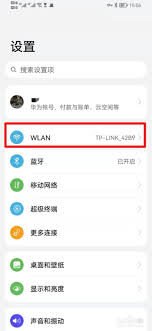
3. 选择apn:在移动网络页面中,找到并点击“接入点名称”(apn)列表。选择你正在使用的apn进行编辑。
4. 修改apn类型:在apn设置页面中,找到“apn类型”选项并点击。进入编辑模式后,你可以在apn类型字段中添加特定代码(如“dun”),以便设置为使用数据转发的接入点。但请注意,此方法并不直接修改ip地址,而是通过改变接入点类型来间接影响设备的网络表现。
5. 保存设置:完成编辑后,点击“保存”按钮以保存更改。
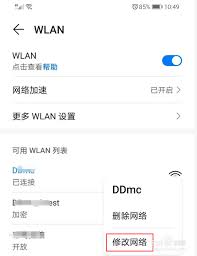
注意事项与提醒
- 备份数据:在进行任何网络设置更改之前,请务必备份你的设备数据以防万一。
- 谨慎操作:修改ip地址可能会影响你的网络连接和手机功能。因此,在进行操作时请务必谨慎并确认所填信息的准确性。
- 了解网络环境:在修改ip地址之前,请确保你了解当前的网络环境并具备相应的权限。
- 合法合规:修改ip地址时请遵守相关法律法规和运营商的规定,确保你的行为合法合规。
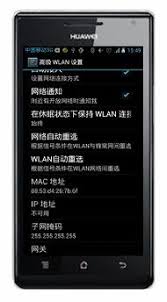
通过上述方法,你可以轻松地在华为手机上修改网络ip地址或改变设备在网络中的表现。无论是为了提升网络速度还是出于其他需求,掌握这些方法都将让你的网络体验更加自由和便捷。快来试试吧!